Solver en Excel
Excel incluye una herramienta llamada solucionador que utiliza técnicas de las operaciones de investigación para encontrar soluciones óptimas para todo tipo de problemas de decisión.
Cargar el complemento Solver
Para cargar el complemento Solver, ejecute los siguientes pasos.
-
En la ficha Archivo, haga clic en Opciones.
-
En virtud de complementos, seleccione Solver y haga clic en el botón Ir.
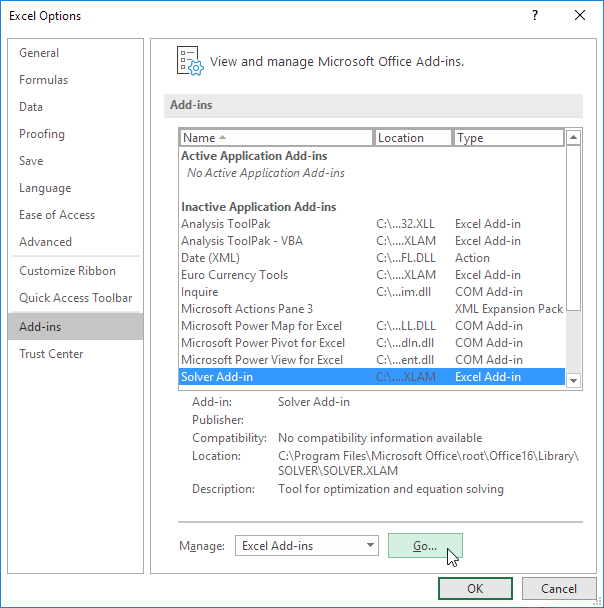
-
Comprobar Solver y haga clic en OK.
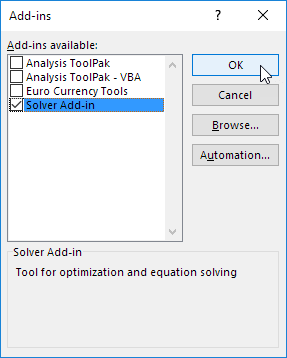
-
Usted puede encontrar el Solver en la ficha Datos, en el grupo Analizar.
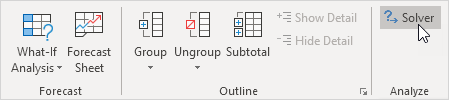
Formular el Modelo
El modelo que se va a resolver el siguiente aspecto en Excel.
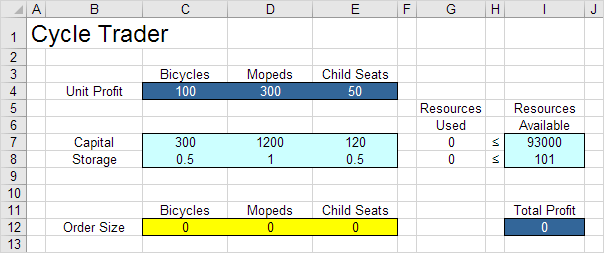
-
Formular este modelo de programación lineal, responda a las siguientes tres preguntas.
\un. ¿Cuáles son las decisiones que se harán? Para este problema, necesitamos Excel para averiguar la cantidad de orden de cada producto (bicicletas, ciclomotores y asientos para niños).
\segundo. ¿Cuáles son las limitaciones de estas decisiones? Las limitaciones aquí son que la cantidad de capital y de almacenamiento utilizado por los productos no puede exceder la cantidad limitada de capital y almacenamiento (recursos) disponibles.
Por ejemplo, cada bicicleta utiliza 300 unidades de capital y 0,5 unidad de almacenamiento.
\C. ¿Cuál es la medida global de rendimiento para estas decisiones? La medida global de la actuación es el beneficio total de los tres productos, por lo que el objetivo es maximizar esta cantidad.
-
Para hacer el modelo más fácil de entender, por nombrar los siguientes rangos.
|
Range Name |
Cells |
|
UnitProfit |
C4:E4 |
|
OrderSize |
C12:E12 |
|
ResourcesUsed |
G7:G8 |
|
ResourcesAvailable |
I7:I8 |
|
TotalProfit |
I12 |
-
Introduzca los siguientes tres funciones sumproduct.
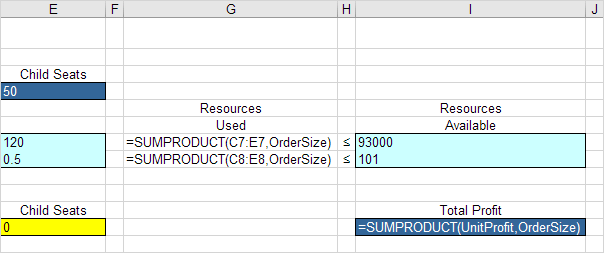
Explicación: La cantidad de capital utilizado es igual a la sumproduct de la gama C7: E7 y OrderSize. La cantidad de almacenamiento utilizado es igual a la sumproduct de la C8 rango: E8 y OrderSize. El beneficio es igual al total de sumproduct UnitProfit y OrderSize.
Ensayo y error
Con esta formulación, se hace fácil para analizar cualquier solución de prueba.
Por ejemplo, si ordenamos 20 bicicletas, ciclomotores 40 y 100 asientos para niños, la cantidad total de recursos utilizados no exceda de la cantidad de recursos disponibles. Esta solución tiene un beneficio total de 19.000
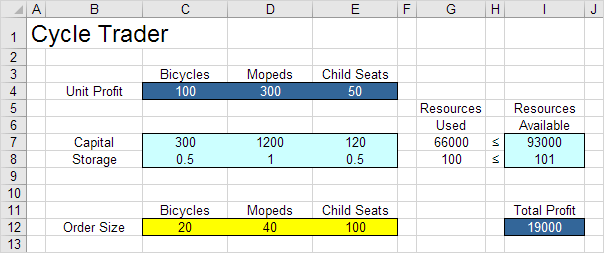
No es necesario el uso de ensayo y error. Vamos a describir a continuación cómo el Solver de Excel se puede utilizar para encontrar rápidamente la solución óptima.
resolver el modelo
Para encontrar la solución óptima, ejecutar los siguientes pasos.
-
En la ficha Datos, en el grupo Analizar, haga clic en Solver.
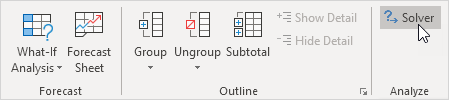
Introduzca los parámetros de Solver (leyendo). El resultado debe ser consistente con la imagen de abajo.
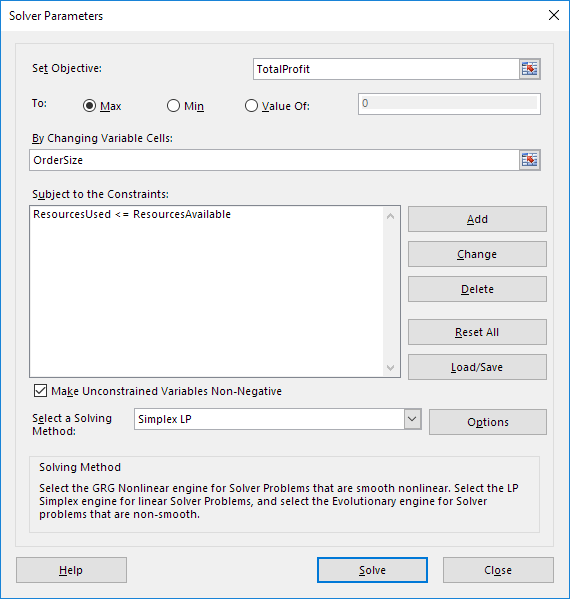
Usted tiene la opción de escribir los nombres de rango o haciendo clic en las celdas de la hoja de cálculo.
-
Introduzca TotalProfit para el objetivo.
-
Haga clic en Max.
-
Introduzca OrderSize de las celdas variables cambiantes.
-
Haga clic en Agregar para introducir la siguiente restricción.
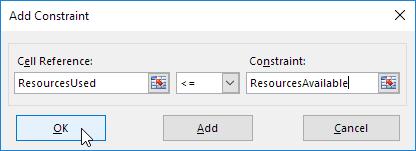
-
Comprobar ‘Make variables sin restricciones no negativo’ y seleccione ‘Simplex LP’.
-
Por último, haga clic en Resolver.
Resultado:
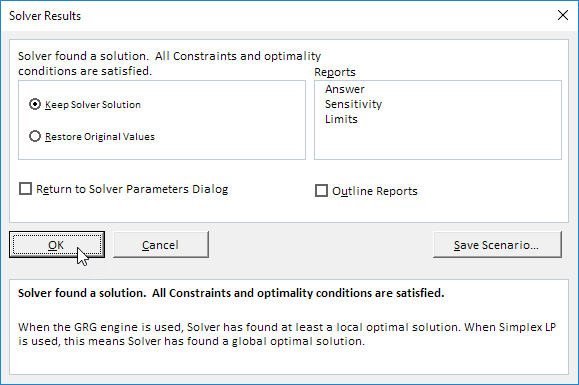
La solución óptima:

Conclusión: es óptimo para 94 bicicletas y 54 ciclomotores. Esta solución da el beneficio máximo de 25600. Esta solución utiliza todos los recursos disponibles.